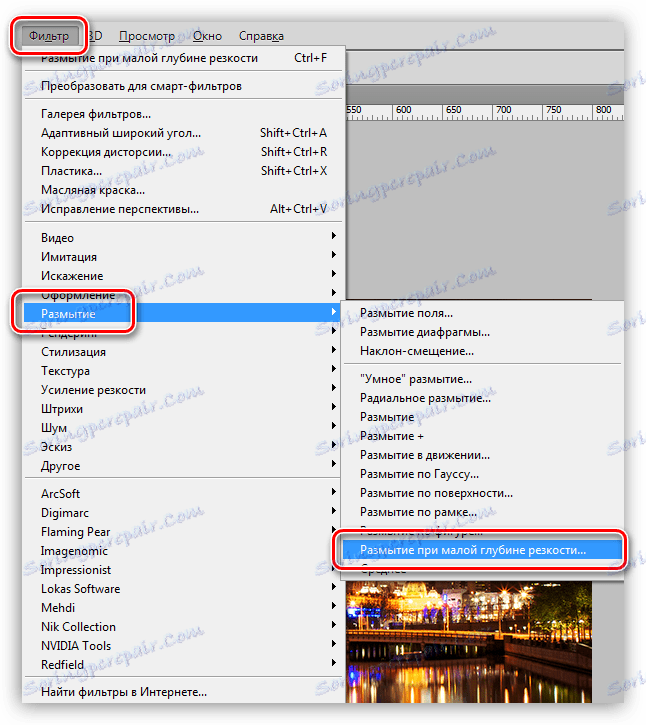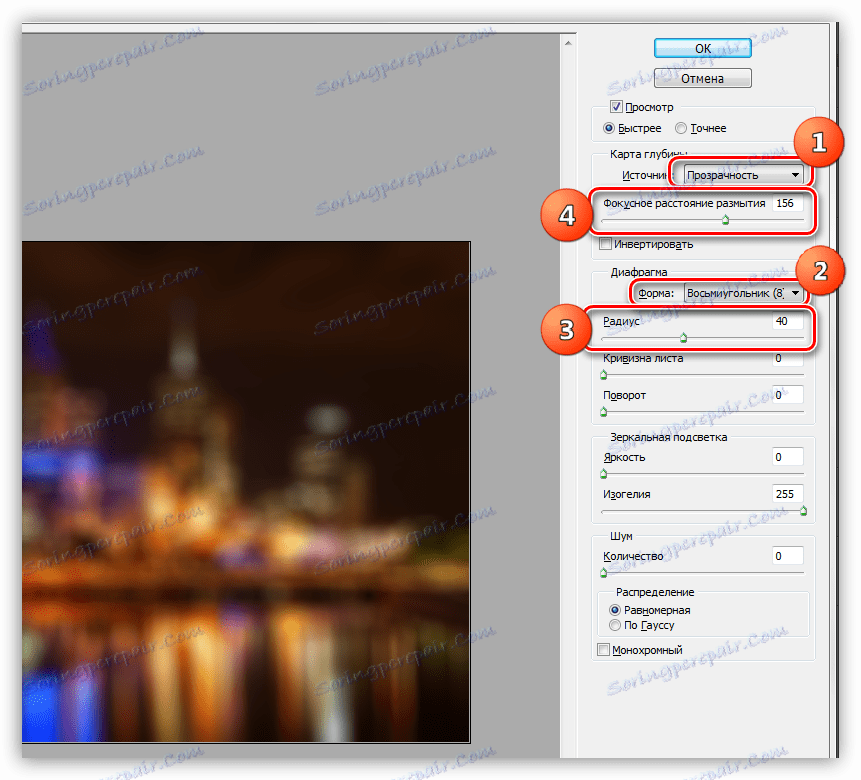تطبيق الملمس bokeh على الصورة في Photoshop
خوخ - في الترجمة من "blur" الياباني - وهو نوع من التأثير ، حيث الأشياء التي ليست في بؤرة التركيز ، تكون غامضة للغاية بحيث تتحول المناطق المضاءة أكثر إلى بقع. مثل هذه البقع غالباً ما تكون على شكل أقراص ذات درجات مختلفة من الإضاءة.
المصورون لتعزيز هذا التأثير على وجه التحديد تطمس الخلفية في الصورة وإضافة لهجات مشرق إليها. بالإضافة إلى ذلك ، هناك طريقة لتطبيق نسيج خوخي على صورة منتهية بالفعل مع خلفية واضحة لإعطاء لمحة عن جو الغموض أو الإشراق.
يمكن العثور على القوام على الإنترنت أو بشكل مستقل عن صورها.
خلق تأثير خوخه
في هذا الدرس ، سننشئ نسيج خوخنا ونضعه على صورة الفتاة في مشهد المدينة.
نسيج
من الأفضل إنشاء الملمس من الصور التي يتم التقاطها في الليل ، حيث أنه يوجد عليها مناطق التباين الساطعة التي نحتاج إليها. لأغراضنا ، هذه صورة لمدينة ليلية:

مع اكتساب الخبرة ، سوف تتعلم كيفية تحديد أي لقطة مثالية لإنشاء نسيج.
- نحتاج إلى طمس هذه الصورة باستخدام فلتر خاص يسمى "ضبابية مع عمق ضحل للحقل" . وهو موجود في قائمة "Filter" في كتلة "Blur" .
![ضبابية مع عمق ضحل للحقل في Photoshop]()
- في إعدادات التصفية ، حدد "Transparency" في القائمة المنسدلة "Source" ، في القائمة "Form" - "Octagon" ، مع ضبط "Slider" و "Focal length" على التعتيم. يكون المنزلق الأول مسؤولاً عن درجة الضبابية ، والثاني للتفاصيل. يتم تحديد القيم بناءً على الصورة "بالعين".
![ضبط طمس في فوتوشوب]()
- انقر فوق موافق ، تطبيق عامل التصفية ، ثم قم بحفظ الصورة بأي تنسيق.
هذا يكمل إنشاء الملمس.
تداخل خوخه على الصورة
كما ذكرنا من قبل ، سيتم فرض الملمس على صورة الفتاة. هذا ما يلي:

كما ترون ، هناك بالفعل خوخه على الصورة ، ولكن هذا لا يكفي بالنسبة لنا. الآن سوف نعزز هذا التأثير ونضيفه إلى نسيجنا.
1. افتح الصورة في المحرر ، ثم اسحب النسيج إليها. إذا لزم الأمر ، فإننا نمتد (أو نضغط) عليه بـ "تحويل مجاني" ( CTRL + T ).
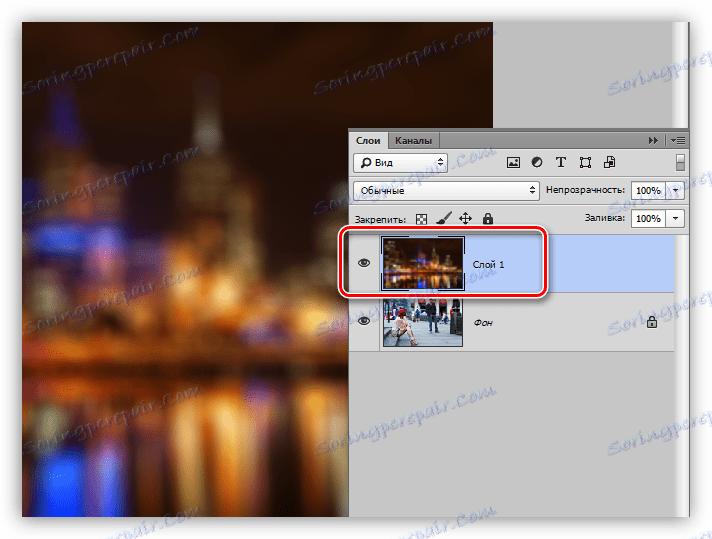
2. لكي يظل النسيج مساحات خفيفة فقط ، قم بتغيير وضع المزج لهذه الطبقة إلى "الشاشة" .
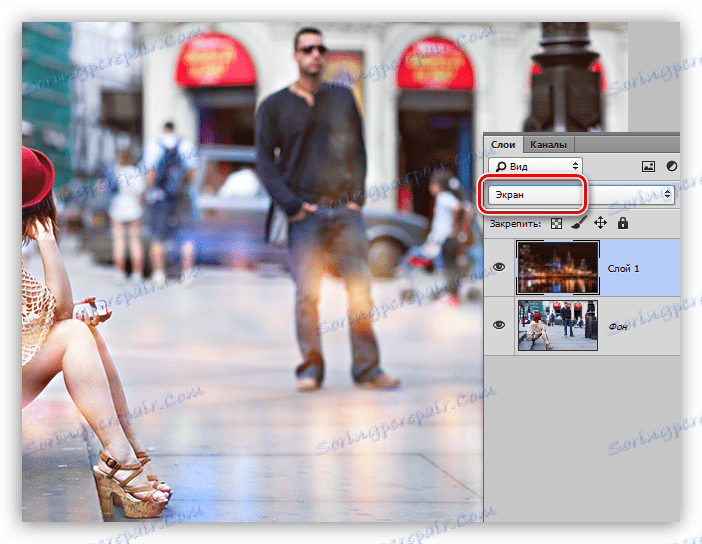
3. مع مساعدة من "التحول الحر" نفسه يمكنك تدوير النسيج ، تعكس أفقيا أو رأسيا. للقيام بذلك ، عند تنشيط الوظيفة ، تحتاج إلى النقر بزر الماوس الأيمن وتحديد العنصر المناسب في قائمة السياق.
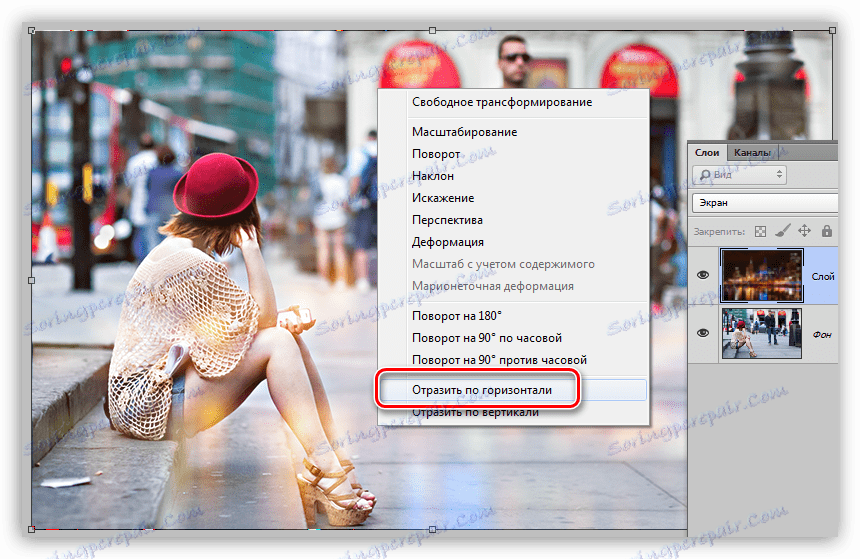
4. كما نرى ، الفتاة لديها وهج (بقع الضوء) ، والتي نحن بالتأكيد لا نحتاج إليها. في بعض الحالات ، يمكن أن يؤدي ذلك إلى تحسين الصورة ، ولكن ليس في الوقت الحالي. قم بإنشاء قناع لطبقة النسيج ، وأخذ الفرشاة السوداء ، وقم بطلاء الطبقة فوق القناع في المكان الذي نريد إزالة الخوخ عليه.
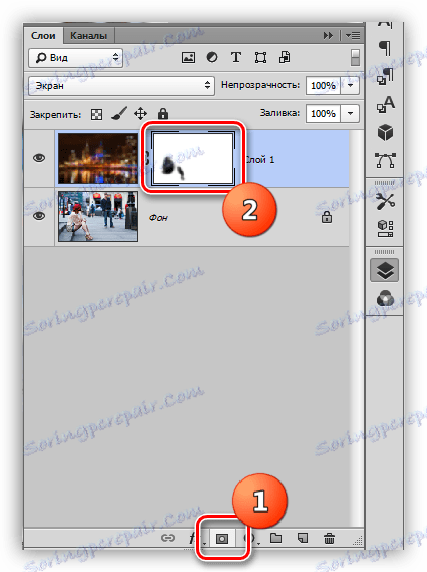
لقد حان الوقت للنظر في نتائج أعمالنا.

ربما لاحظت أن الصورة النهائية تختلف عن الصورة التي عملنا عليها. هذا هو حقا ، في عملية معالجة كان ينعكس مرة أخرى ، ولكن بالفعل عموديا. يمكنك القيام بأي شيء مع الصور الخاصة بك ، تسترشد الخيال والذوق.
بهذه الطريقة بمساعدة تقنية بسيطة يمكنك تطبيق تأثير bokeh على أي صورة. ليس من الضروري استخدام تركيبات الأشخاص الآخرين ، خاصةً وأنهم لا يستطيعون ترتيبها ، ولكن بدلاً من ذلك ، يمكنهم إنشاء أشكال خاصة بهم.